
آیا میخواهید اعلانهای برنامهها را مستقیماً در صفحه قفل گوشی سامسونگ خود مشاهده کنید؟ این ویژگی به شما کمک میکند تا بدون باز کردن قفل گوشی، از پیامها، ایمیلها و سایر بهروزرسانیها مطلع شوید. در این آموزش تصویری از روشتک، نحوه فعالسازی و تنظیم نمایش اعلان ها در صفحه قفل سامسونگ را به شما نشان خواهیم داد.
مرحله اول: ورود به تنظیمات
ابتدا باید وارد بخش تنظیمات (Settings) گوشی سامسونگ خود شوید. برای این کار، لبه بالای صفحه نمایش را یک بار به پایین بکشید (Swipe down) تا منوی سریع تنظیمات باز شود، سپس آیکون چرخ دنده (Settings) را لمس کنید.
[تصویری از منوی سریع تنظیمات گوشی سامسونگ با آیکون چرخ دنده مشخص شده.]
مرحله دوم: انتخاب گزینه اعلانها (Notifications)
در صفحه تنظیمات، به پایین پیمایش کنید و گزینه اعلانها (Notifications) را پیدا کرده و لمس کنید.
مرحله سوم: انتخاب گزینه اعلانهای صفحه قفل (Lock screen notifications)
در صفحه اعلانها (Notifications)، گزینه اعلانهای صفحه قفل (Lock screen notifications) را انتخاب کنید.
مرحله چهارم: فعالسازی نمایش اعلانها
در بالای صفحه اعلانهای صفحه قفل برای نمایش اعلان ها در صفحه قفل سامسونگ، یک کلید (Switch) در مقابل نوشته خاموش (Off) مشاهده میکنید. با لمس این کلید، ویژگی نمایش اعلانها در صفحه قفل گوشی شما روشن خواهد شد.
مرحله پنجم: تنظیم محتوای قابل نمایش (Show content)
در بخش نمایش محتوا (Show content)، میتوانید تعیین کنید که چه جزئیاتی از اعلانها در صفحه قفل نمایش داده شود. با لمس این گزینه، تنظیمات مربوطه باز میشود.
- نمایش محتوا (Show content): با فعال بودن این گزینه، محتوای کامل اعلانها در صفحه قفل نمایش داده میشود.
- مخفی کردن محتوا (Hide content): در این حالت، فقط نام برنامه ارسالکننده اعلان نمایش داده میشود و محتوای آن مخفی میماند.
- نمایش محتوا موقع باز شدن قفل (Show content when unlocked): در این حالت، محتوای اعلانها فقط پس از باز کردن قفل گوشی نمایش داده میشود.
همچنین در این بخش، با لمس آیکون چرخ دنده، میتوانید تعیین کنید که اعلانهای کدام برنامهها در صفحه قفل نمایش داده شوند. به عنوان مثال، میتوانید نمایش اعلانهای برنامههای پیامرسان را فعال کنید.
مرحله ششم: تنظیم نحوه نمایش اعلانها (Notifications to show)
در پایین صفحه اعلانهای صفحه قفل، بخش اعلانها برای نمایش (Notifications to show) قرار دارد. در اینجا میتوانید انتخاب کنید که:
- اعلانهای بیصدا و هشدار (Silent and alerting notifications): تمام اعلانها نمایش داده میشوند.
- فقط اعلانهای هشدار (Alerting notifications only): فقط اعلانهای مهم با صدا و لرزش نمایش داده میشوند.
روش دیگر برای نمایش جزئیات اعلانها در صفحه قفل:
- در صفحه قفل، قسمت نمایش ساعت را لمس کرده و نگه دارید.
- در تنظیمات نمایش داده شده، ابزارک اعلان (Notification) را لمس کنید.
- در پایین صفحه، گزینه جزئیات (Details) را انتخاب کنید. (به طور پیشفرض ممکن است روی گزینه فقط نماد (Icon only) تنظیم شده باشد).
- برای تایید، در بالای صفحه، گزینه انجام شد (Done) را لمس کنید.
با انجام این مراحل، جزئیات اعلانهای دریافتی در صفحه قفل گوشی سامسونگ شما نمایش داده خواهد شد.
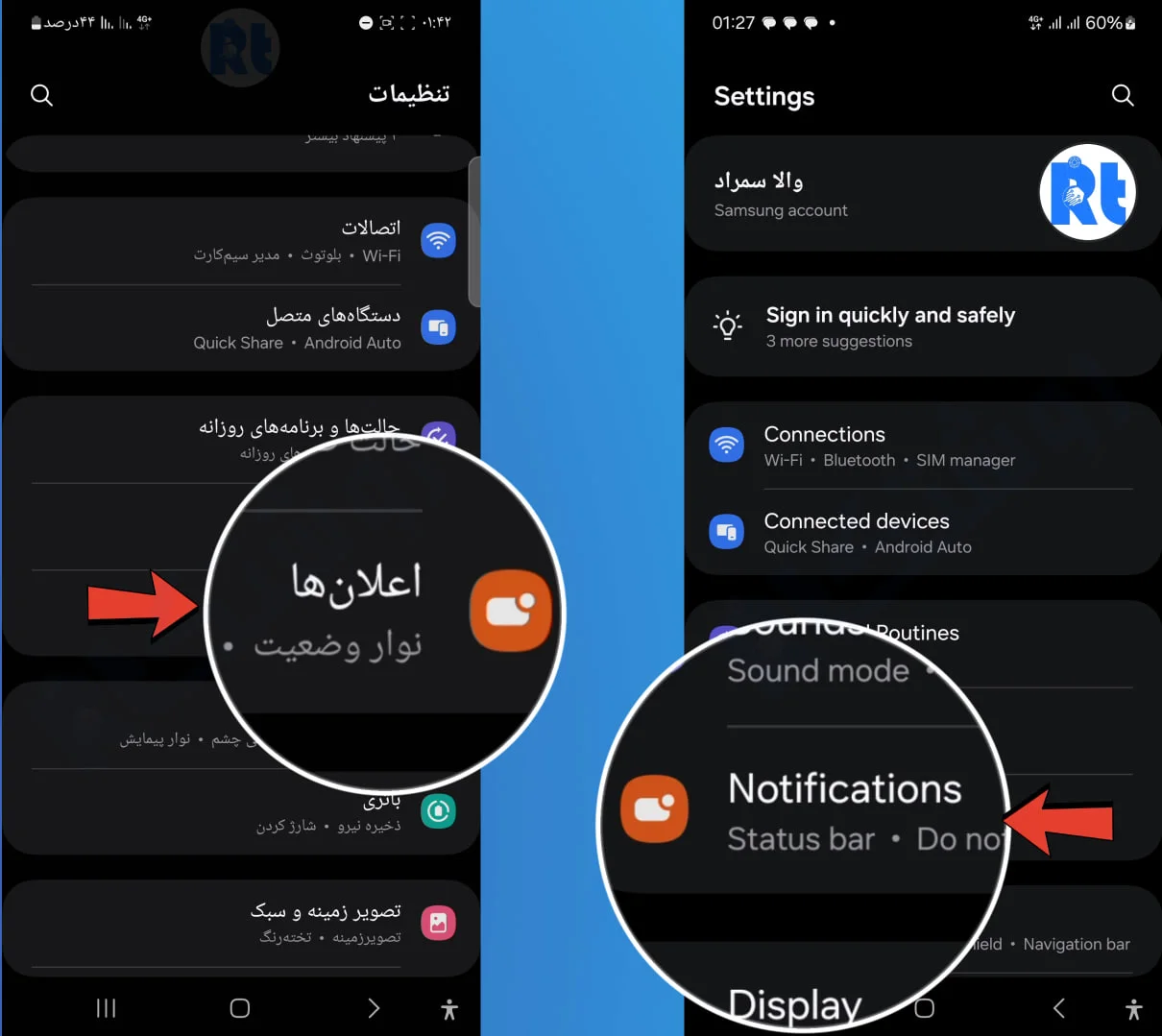
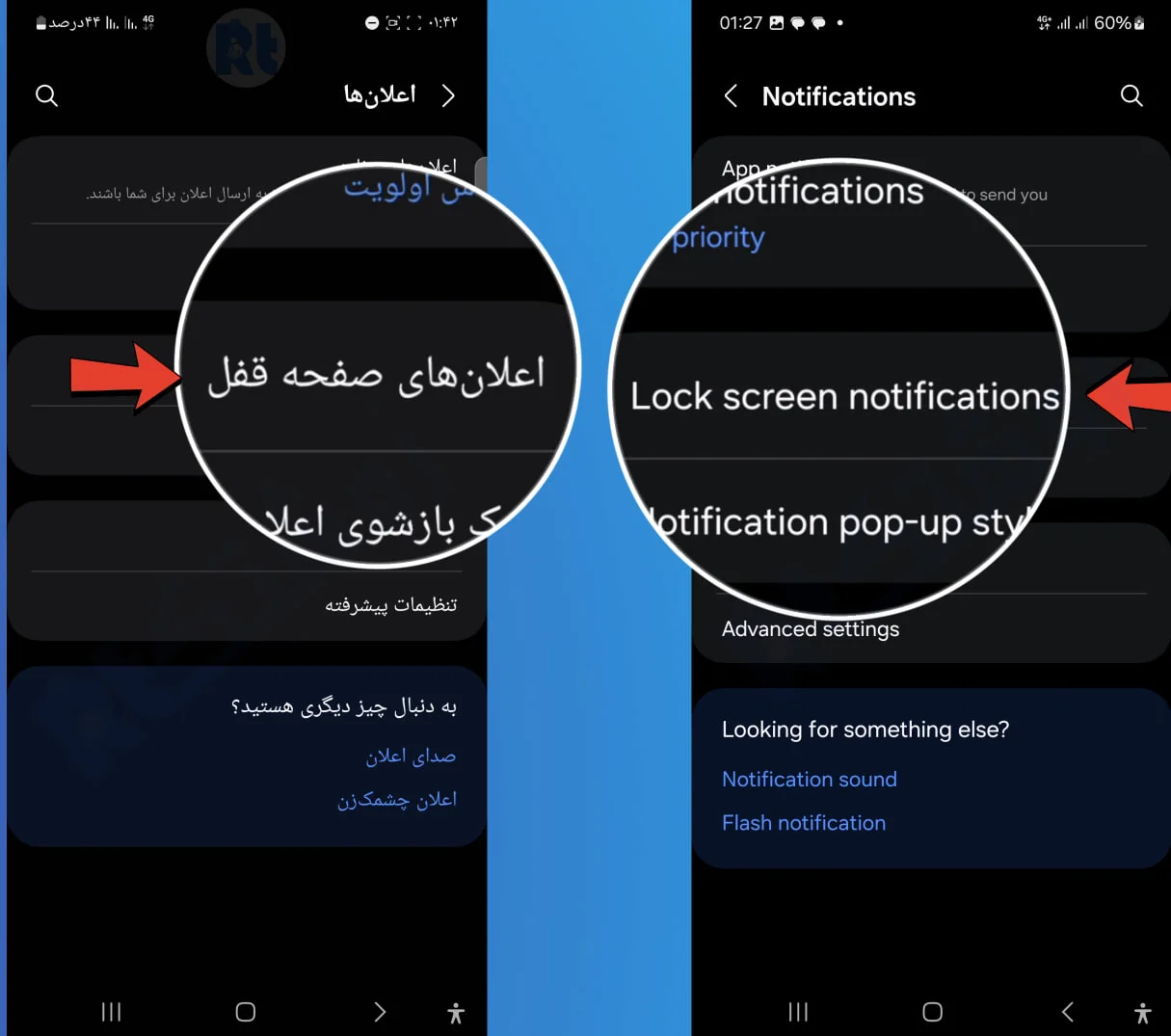
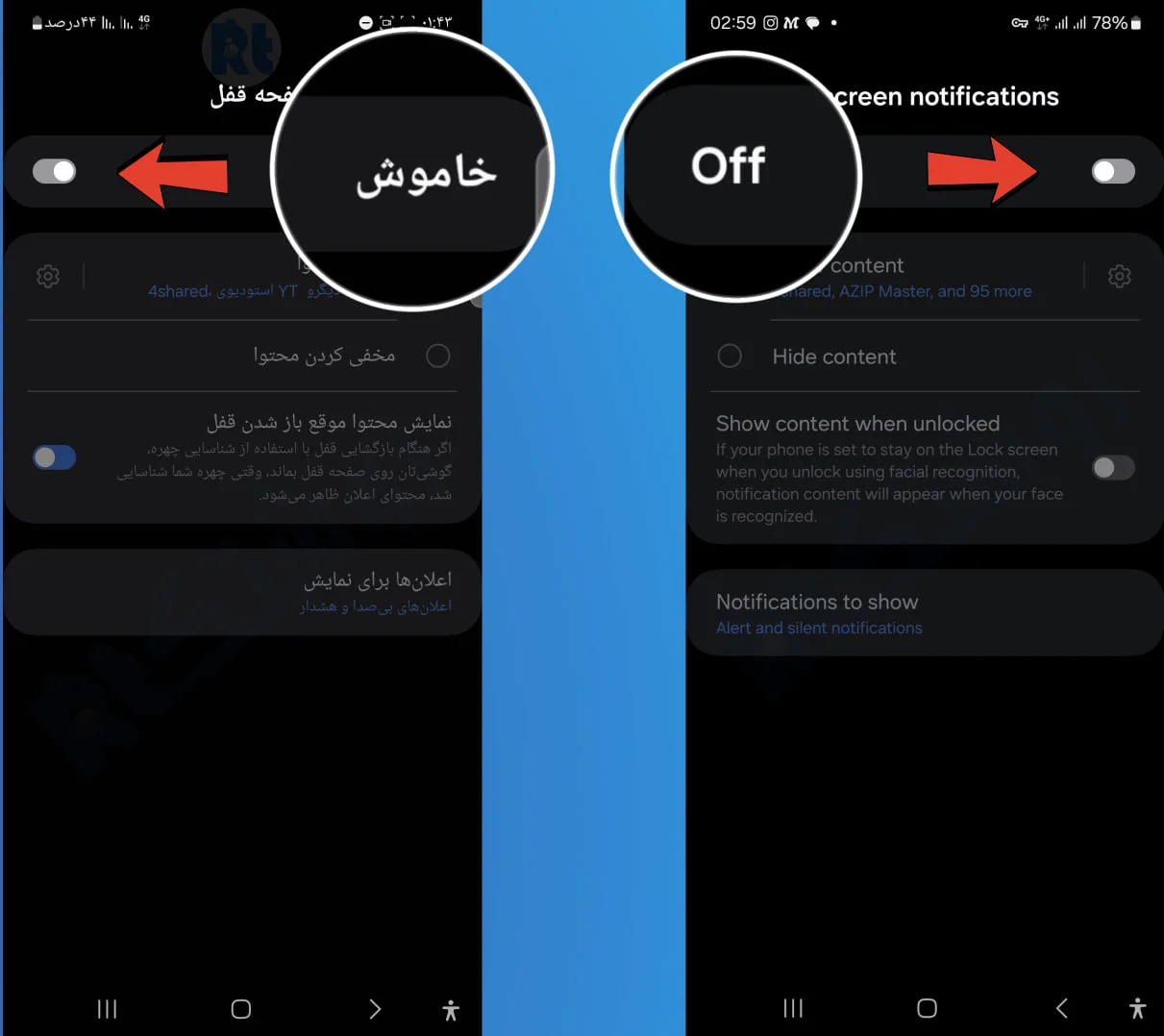
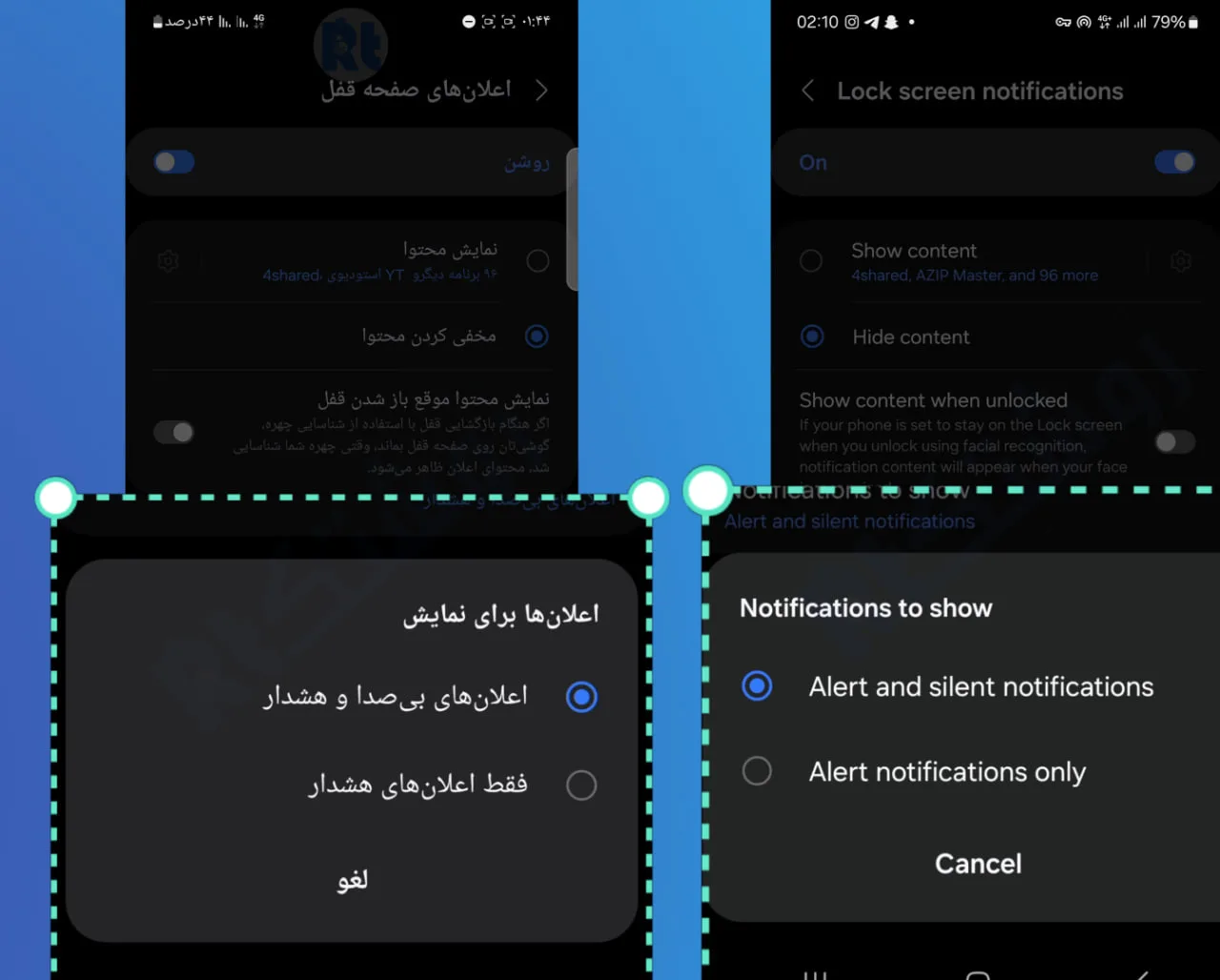

![به اشتراک گذاشتن مکان در گوگل مپ [2023]](https://raveshtech.com/wp-content/uploads/2018/03/How-to-Share-Location-Google-Maps-390x220.webp)


![نحوه سايلنت كردن اپل واچ [آپدیت 2023]](https://raveshtech.com/wp-content/uploads/2018/12/Silence-Apple-Watch-390x220.webp)